

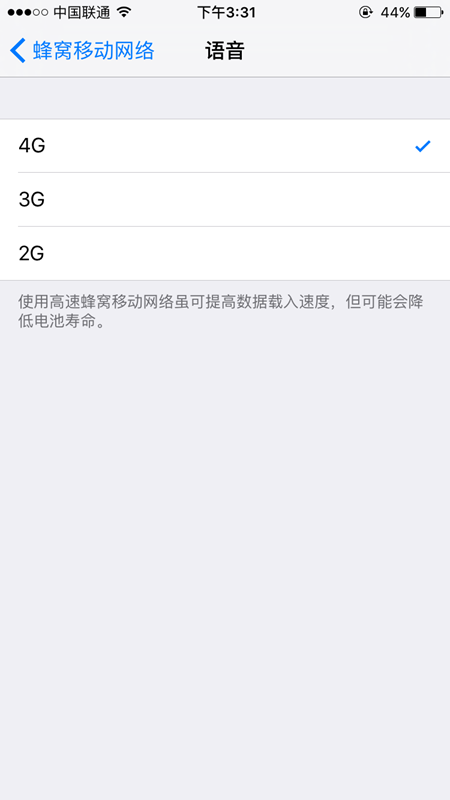
|
导读iphone6s怎么开启4G网络模式呢?我们知道iphone6s是一款全网通智能手机,支持三大运营商的所有网络。iphone6s开启4G网络的前提是你的手机卡是4G电话卡,如果你的电话卡是3G或者2... iphone6s怎么开启4G网络模式呢?我们知道iphone6s是一款全网通智能手机,支持三大运营商的所有网络。iphone6s开启4G网络的前提是你的手机卡是4G电话卡,如果你的电话卡是3G或者2G卡就算开启了4G网络模式也不能使用4G网络。下面小编给大家分享一下iphone6s开启4G网络模式教程。 iphone6s开启4G网络模式图文教程:
2、然后在设置界面找到【蜂窝移动网络】点击进入,如下图所示:
3、接下来在其页面找到语音选项,点击进入,如下图所示:
4、在弹出语音网络模式界面内可点击选择4G、3G、2G。若选择【4G】,则可使用4G网络模式,优先使用4G网络模式,若选择【3G/2G】则使用3G或2G网络模式,如下图;
以上就是本站小编为大家带来的iphone6s开启4G网络模式的设置教程,若想使用4G网络模式的果粉可以试试上面iphone6s开启4G网络模式的开启教程。 |
温馨提示:喜欢本站的话,请收藏一下本站!